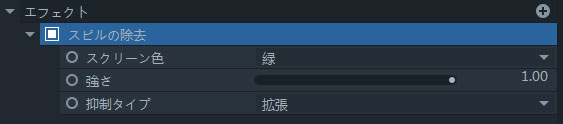般に特定の色を認識することによって行われる、ビデオまたは画像のさまざまな要素の削除は、キーイングと呼ばれます。キーイングは下記の操作で行ってください。
キーイングを行う際は、ピクセル化されたステップがキーの端の上に表面化する場合があります。このような場合は、キーの直前にクロマUVブラーを使用して、水平方向と垂直方向の両方で同時にエッジを滑らかにするか、またはぼかします。
方向:水平、垂直、および水平&垂直の3つの方向から選択できます。水平方向&垂直方向は、水平方向と垂直方向から同時にエッジをぼかします。
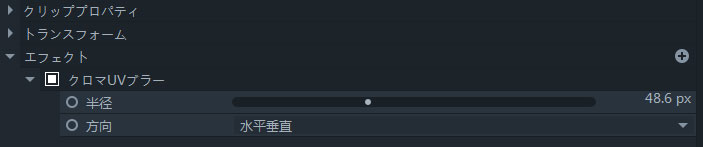
このキーを使用して、画像または動画からレッド、グリーン、ブルースクリーンもしくはカラーを削除できます。
最小、最大、ガンマの各スライダーをドラッグしている間に発生した変更を同時にプレビューするには、[マットの表示]オプションをタップします。
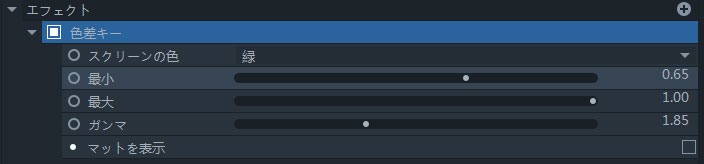
デムルトを使用すると、ストック動画から黒でキャプチャされた背景クリップをキーアウトして、埋め込みアルファチャンネルを作成できます。3つのモジュールがあります:マックスRGB、輝度と平均RGB。
マックスRGB:すべてのピクセルをその中で最も強いRGBチャンネルコンポーネントで置き換えるには、マックスRGBチャンネルモジュールを選択してください。
平均RGB:平均RGBを選択するためには、レッド、グリーン、ブルーの値をそれぞれ合計してから、結果の各値をピクセル数で引き算することです。調整後の数値が最終色のRGB成分になります。

色相&RGBキーを使用すると、カスタムカラーを選択または追加したり、選択したスクリーンカラーを選択するための正確なカラーコードを入力したりすることができます。
アルファマットをすばやく確認するには、[マットを表示]オプションをタップして調整する必要がある領域を決定します。
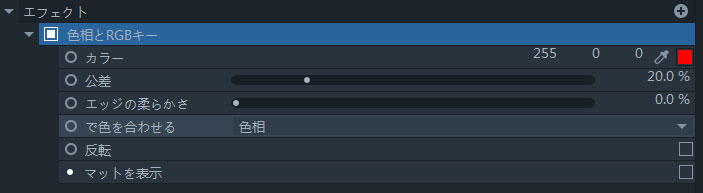
レイヤーの明るさに基づいてレイヤーをキーアウトするには、このキーが役立ちます。たとえば、このキーを使って動画に映った空全体を置き換えることができます。
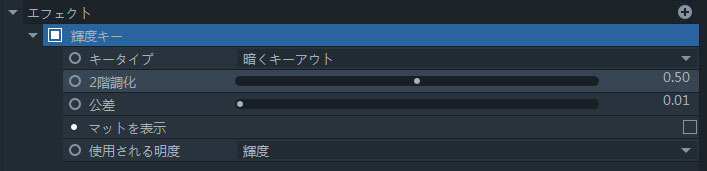
レイヤーのキー入力終了後に動画の出力クオリティーを高めるため、マット強化で、さらなる調整を行います。
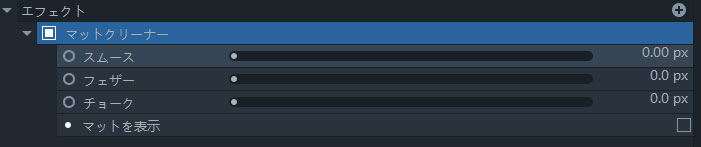
コンポジットのエッジを調整するには、この機能を使って特定のレイヤーのアルファチャンネルの明るさ&コントラストを微調整します。 スライダーをドラッグするだけで明るさとコントラストを調整できます。

この機能強化は通常のクラッシュブラック&ホワイトエフェクトと同じですが、アルファチャンネルでのみ機能します。この機能強化により、黒をつぶしてキー付き領域から残りの領域を削除できます。白を固定することによって透明な領域を埋めることができます。

「チョーク」スライダーをドラッグして、レイヤーのアルファチャンネルの端を徐々に除外したい場合は、このエフェクトを利用してください。

この機能強化を利用して、レイヤーのアルファチャンネルを反転させます。

3つの異なるオプションを使って、コンポジットを整理できます。
スムーズ – キーエッジを滑らかにします。
ぼかし – キーエッジを柔らかくします。
チョーク – キーの端を縮小します。
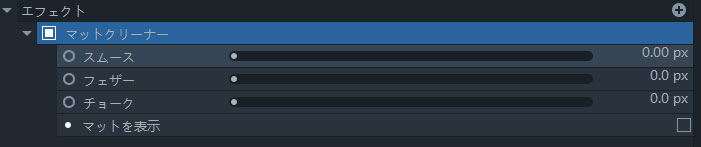
動画の構成から暗い領域を除外します。
注:この機能を最大限に活用するには、チャンネルスワッパーを介してストックを合成した後使用してください。
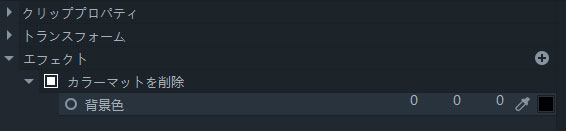
グリーンスクリーンまたはブルースクリーンが削除された後でも、キーエッジから少し色がはみ出すことがあります。色のにじみを減らすか排除するためにはみだしの除去機能を使います。